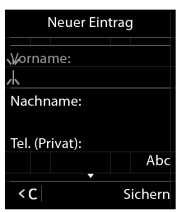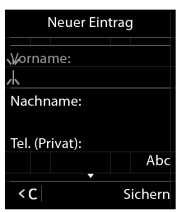Werden mehrere Nummern- und/oder Textfelder angezeigt (z. B.
Vorname und
Nachname eines Telefonbucheintrags), ist das erste Feld automatisch aktiviert. Die nachfolgenden Felder müssen Sie durch Navigieren mit der Steuer-Taste

aktivieren. Ein Feld ist aktiviert, wenn in ihm die blinkende Schreibmarke angezeigt wird.
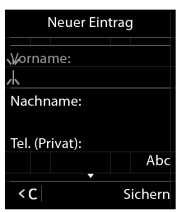
 Zeichen
Zeichen vor der Schreibmarke löschen:
kurz auf die Display-Taste

drücken.
 Worte
Worte vor der Schreibmarke löschen:
lang auf die Display-Taste

drücken.
 Buchstaben/Zeichen:
Buchstaben/Zeichen: Jeder Taste zwischen

und

sind mehrere Buchstaben und Zeichen zugeordnet. Die Zeichen werden nach Tastendruck in einer Auswahlzeile links unten im Display angezeigt. Das ausgewählte Zeichen ist hervorgehoben. Drücken Sie die Taste mehrmals kurz hintereinander, um zum gewünschten Buchstaben/Zeichen zu springen.
 Schreibmarke versetzen:
Schreibmarke versetzen: Die Buchstaben/Zeichen werden an der Schreibmarke eingefügt. Sie können die Schreibmarke versetzen, indem Sie auf die Steuer-Taste

, in mehrzeiligen Feldern auch auf

drücken.
 Klein-, Groß- und Ziffernschreibung:
Klein-, Groß- und Ziffernschreibung: Drücken Sie auf die Raute-Taste

, um zwischen Klein-, Groß- und Ziffernschreibung für den
folgenden Buchstaben zu wechseln.
Beim Editieren eines Telefonbucheintrags werden der erste Buchstabe und jeder auf ein Leerzeichen folgende Buchstabe automatisch groß geschrieben.
 Sonderzeichen:
Sonderzeichen: Drücken Sie auf die Stern-Taste

, um die Tabelle mit Sonderzeichen zu öffnen. Navigieren Sie mit der Steuer-Taste zum gewünschten Zeichen und drücken Sie die Display-Taste
Einfügen, um es einzufügen.
 Sonderbuchstaben:
Sonderbuchstaben: Umlaute oder andere markierte/diakritische Zeichen geben Sie ein, indem Sie die jeweilige Buchstaben-Taste mehrfach drücken, siehe Zeichensatztabellen
 Zeichensatztabellen
Zeichensatztabellen.
 aktivieren. Ein Feld ist aktiviert, wenn in ihm die blinkende Schreibmarke angezeigt wird.
aktivieren. Ein Feld ist aktiviert, wenn in ihm die blinkende Schreibmarke angezeigt wird.